Το Discord θα πρέπει να είναι οικείο στους παίκτες ή σε οποιονδήποτε χρησιμοποιεί εφαρμογές ιστού όπου η εκτέλεση ενός διακομιστή συνομιλίας παράλληλα με το παιχνίδι σας προσθέτει στην εμπειρία. Είναι μια δωρεάν εφαρμογή συνομιλίας που σας επιτρέπει να συζητάτε το gameplay παράλληλα με το παιχνίδι ή να συζητάτε οτιδήποτε σας αρέσει, προσθέτοντας ένα επιπλέον επίπεδο κοινωνικότητας στη διαδικτυακή σας ζωή.
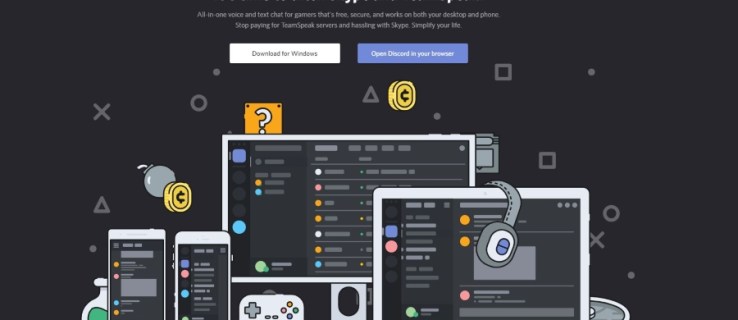
Μεταξύ των πολλών σπουδαίων χαρακτηριστικών του είναι η δυνατότητα των χρηστών να ανεβάζουν και να κάνουν λήψη εικόνων και βίντεο στο Discord — ο μόνος περιορισμός είναι ένα όριο αρχείων 8 MB. Αυτό δεν είναι πολύ για βίντεο και επιτρέπει μόνο μερικά δευτερόλεπτα HD ή ένα ελαφρώς μεγαλύτερο βίντεο SD. Ωστόσο, υπάρχουν τρόποι γύρω από αυτόν τον περιορισμό, οπότε θα το καλύψουμε και αυτό σε αυτό το άρθρο.
Λοιπόν, με αυτά τα λόγια, ας ρίξουμε μια ματιά στο πώς μπορείτε να κατεβάσετε βίντεο από το Discord.

Πώς να κατεβάσετε ένα βίντεο από το Discord
Το Discord επιτρέπει στους χρήστες να επικοινωνούν με πολλούς τρόπους, μέσω συνομιλίας, φωνής, ακόμη και κοινής χρήσης οθόνης. Οι χρήστες μπορούν να ανεβάζουν εικόνες και βίντεο. Είτε πρόκειται για παιχνίδι είτε για κάτι άλλο, η λήψη ενός βίντεο που κάποιος μοιράστηκε στο Discord είναι στην πραγματικότητα πολύ απλή.
Μπορείτε να το κάνετε από έναν υπολογιστή ή από το smartphone σας. Θα καλύψουμε και τα δύο εδώ.
Λήψη βίντεο από το Discord – Σε υπολογιστή
Για να κάνετε λήψη ενός βίντεο από το Discord σε υπολογιστή, κάντε το εξής:
- Ανοίξτε το Discord και μεταβείτε στο κανάλι όπου βρίσκεται το βίντεο.

- Όταν εντοπίσετε το βίντεο, υπάρχει μια επιλογή λήψης στην επάνω δεξιά γωνία. Κλίκαρέ το.

- Ο σύνδεσμος θα ανοίξει σε ένα πρόγραμμα περιήγησης ιστού όπου μπορεί να επιτραπεί η πρόσβαση για το άνοιγμα του βίντεο στο προεπιλεγμένο πρόγραμμα αναπαραγωγής πολυμέσων του συστήματός σας.

Φυσικά, μπορεί να θέλετε να το στείλετε σε κάποιον άλλο. Το μόνο που χρειάζεται να κάνετε είναι να κάνετε δεξί κλικ στο εικονίδιο λήψης για να αντιγράψετε τον σύνδεσμο ή να τον ανοίξετε και σε ένα πρόγραμμα περιήγησης. Στη συνέχεια, μπορείτε να στείλετε τον σύνδεσμο σε έναν φίλο.

Όταν το βίντεο ανοίξει στο προεπιλεγμένο πρόγραμμα αναπαραγωγής βίντεο, μπορείτε να προχωρήσετε στην αποθήκευση του στον υπολογιστή σας.
Πώς να κατεβάσετε ένα βίντεο από το Discord – Εφαρμογή για κινητά
Εάν χρησιμοποιείτε την έκδοση του Discord για κινητά, μπορείτε ακόμα να κάνετε λήψη βίντεο από την πλατφόρμα στο τηλέφωνό σας. Το μόνο που χρειάζεται να κάνετε είναι να ακολουθήσετε αυτά τα βήματα:
- Πλοηγηθείτε στον διακομιστή και στο κανάλι όπου βρίσκεται το βίντεο.

- Πατήστε στο βίντεο. Θα ανοίξει σε πλήρη οθόνη. Πατήστε στο εικονίδιο λήψης στην επάνω δεξιά γωνία.

- Το βίντεο θα εμφανιστεί στον φάκελο λήψης ή στις ειδοποιήσεις σας.

Από την άλλη πλευρά, εάν θέλετε να στείλετε το βίντεο σε κάποιον άλλο, το μόνο που χρειάζεται να κάνετε είναι να πατήσετε παρατεταμένα το μήνυμα (όχι το βίντεο αλλά ένα κενό σημείο δίπλα του) και να κάνετε κλικ στο «Κοινή χρήση». πατήστε «Αντιγραφή συνδέσμου» εάν θέλετε να κάνετε κοινή χρήση μέσω μιας εξωτερικής πηγής, όπως ένα μήνυμα κειμένου.
Πώς να ανεβάσετε εικόνες και βίντεο στο Discord
Εάν έχετε ηχογραφήσει ένα επικό φόνο ή θέλετε να μοιραστείτε ένα σύντομο βίντεο, το Discord μπορεί να μην είναι το πρώτο μέρος που σκέφτεστε. Μπορείτε να ανεβάσετε αρχεία αλλά υπάρχει όριο 8 MB. Αυτό είναι καλό για τις εικόνες, αλλά όχι τόσο για τα βίντεο. Εάν το κλιπ σας είναι κάτω από αυτό το όριο, είστε εντάξει, αλλά αν είναι μεγαλύτερο, υπάρχουν μερικά επιπλέον βήματα που πρέπει να κάνετε.
Ο ευκολότερος τρόπος για να ανεβάσετε ένα αρχείο στο Discord είναι να το σύρετε και να το αποθέσετε στην εφαρμογή. Θα πάρει αυτόματα το αρχείο και θα επιτρέψει τη μεταφόρτωση.
Μπορείτε επίσης να επιλέξετε το μικρό πλαίσιο μεταφόρτωσης δίπλα στη γραμμή συνομιλίας στο κάτω μέρος. Αυτό θα ανοίξει τον εξερευνητή αρχείων σας και θα σας επιτρέψει να συνδέσετε το αρχείο με αυτόν τον τρόπο. Απλώς επιλέξτε Μεταφόρτωση όταν είστε έτοιμοι να ξεκινήσετε.

Εάν το βίντεό σας είναι μεγαλύτερο από 8 MB, θα χρειαστεί να χρησιμοποιήσετε χώρο αποθήκευσης στο cloud και να προσθέσετε τη σύνδεση στο Discord. Μια δημοφιλής υπηρεσία είναι το Streamable — μια δωρεάν υπηρεσία που σας επιτρέπει να ανεβάσετε ένα αρχείο μεγέθους έως 1 GB και στη συνέχεια να το συνδέσετε μέσω του Discord. Οι φίλοι σας θα μπορούν στη συνέχεια να ακολουθήσουν τον σύνδεσμο και να τον παίξουν.
Μπορείτε επίσης να χρησιμοποιήσετε το Google Drive, το OneDrive, το YouTube, το Dropbox ή οποιαδήποτε άλλη υπηρεσία αποθήκευσης cloud για να αποθηκεύσετε το βίντεο και τη σύνδεση.
Το Discord Nitro αυξάνει το όριο μεταφόρτωσης μου;

Γρήγορη απάντηση: Ναι. Εάν πληρώνετε για το Discord Nitro, το όριό σας επεκτείνεται έως και 50 MB. Αυτό είναι υπέροχο εάν θέλετε να ανεβάσετε πλάνα παιχνιδιού ή ένα έγγραφο PDF. Το Discord Nitro κοστίζει 9,99 $ το μήνα ή 99,99 $ το χρόνο και συνοδεύεται από ένα σωρό προνόμια, όπως:
- Custome Discord Tag
- Κινούμενα Gif
- Καλύτερες ζωντανές ροές
- Βίντεο υψηλής ποιότητας
- Αναβαθμισμένο όριο μεταφόρτωσης
- Ενίσχυση διακομιστή
- Υποστηρίξτε την υποστήριξή σας!
Είναι ασφαλές να κατεβάζω αρχεία από το Discord;
Η λήψη ενός βίντεο ή μιας εικόνας από το Discord είναι εξίσου ασφαλής με τη λήψη από οποιονδήποτε άλλο ιστότοπο κοινωνικής δικτύωσης.
Κανονικά, είναι αρκετά ασφαλές, αλλά μερικές φορές οι άνθρωποι προσθέτουν κακόβουλο λογισμικό υποκλοπής spyware ή έναν ιό στα αρχεία τους. Είτε το άτομο πρέπει να ξέρει πώς να το κάνει αυτό (κάτι που είναι απίθανο), είτε κατέβασε ένα αρχείο κάπου αλλού που είχε ήδη ιό.
Επομένως, ενώ είναι γενικά ασφαλές να κάνετε λήψη αρχείων από το Discord, να είστε προσεκτικοί σχετικά με τη λήψη αρχείων από άτομα που δεν γνωρίζετε και σκεφτείτε να χρησιμοποιήσετε έναν σαρωτή ιών για να σαρώσετε αρχεία πριν τα ανοίξετε.
Συχνές Ερωτήσεις
Εάν κατεβάσω ένα βίντεο στο Discord, θα το μάθει ο άλλος;
Όχι. Ο άλλος χρήστης δεν θα λάβει ειδοποιήσεις ή ειδοποιήσεις ότι έχετε αποθηκεύσει το περιεχόμενό του. Ο μόνος τρόπος με τον οποίο θα το μάθει ο άλλος είναι αν το ανεβάσετε κάπου αλλού και το δει ή το στείλει σε έναν κοινό φίλο ο οποίος στη συνέχεια ενημερώσει την αρχική αφίσα.
Φυσικά, είναι πάντα καλύτερο να ζητάτε άδεια πριν κάνετε λήψη και χρήση του περιεχομένου κάποιου άλλου.
Γιατί δεν μπορώ να κατεβάσω ένα βίντεο στο Discord;
Εάν αντιμετωπίζετε προβλήματα κατά τη λήψη ενός βίντεο, μπορεί να υπάρχουν διάφοροι λόγοι. Αρχικά, ίσως χρειαστεί να επανεκκινήσετε την εφαρμογή. Είτε χρησιμοποιείτε υπολογιστή είτε την εφαρμογή για κινητά, κλείστε το Discord και προσπαθήστε να το κατεβάσετε ξανά.
Στη συνέχεια, θα θέλετε να βεβαιωθείτε ότι το Discord έχει πρόσβαση στον αποθηκευτικό χώρο της συσκευής σας. Ανάλογα με το λειτουργικό σας σύστημα, το Discord ενδέχεται να μην έχει τα απαραίτητα δικαιώματα για τη λήψη περιεχομένου.
Τέλος, δοκιμάστε μια άλλη έκδοση του Discord (για παράδειγμα, μεταβείτε από το πρόγραμμα περιήγησης ιστού στην εφαρμογή για κινητά).
Τελικές σκέψεις
Το Discord δεν έχει σχεδιαστεί για κοινή χρήση εικόνων ή βίντεο, αλλά το επιτρέπει σε κάποιο βαθμό. Ενώ το όριο των 8MB αρχείων μπορεί να κάνει τα πράγματα δύσκολα, υπάρχουν διάφοροι τρόποι να το αντιμετωπίσετε.
Το καλύτερο πράγμα για το Discord είναι να δημιουργήσετε τον δικό σας διακομιστή για να συνομιλείτε με τους φίλους ή τους θαυμαστές σας. Είναι επίσης μια εύκολη διαδικασία! Ρίξτε μια ματιά στην ανάρτηση του ιστολογίου μας για να μάθετε πώς!
Γνωρίζετε άλλους τρόπους κοινής χρήσης εικόνων ή βίντεο χρησιμοποιώντας το Discord; Έχετε μια αγαπημένη υπηρεσία τρίτων για κοινή χρήση πολυμέσων μέσω της εφαρμογής; Πείτε μας για αυτό παρακάτω αν το κάνετε!





